Időközben Biri blogján olvastam, hogy mindhárom támogatja a kizárlólagos és a merge módot is, ez eddig nem volt számomra egyéretelmű...
Hadd szóljak előre: mielőtt nekiállsz letöltögetni, installálgatni mindenfélét, olvasd végig az írást....
A szerver összelövéséhez szükség van egy Apache webszerverre, magára az SVN szerverre és egy kis időre ezek konfigurálásához. A használathoz semmi más nem kell, csak egy jó kliensprogram, a kényelmesebbeknek valami IDE beépülő a Visual Studiohoz. Első eldöntendő kérdés, hogy milyen párosítást akarunk használni:
Apache 2.2.x és a hozzá való Subversion szerver
Apache 2.0.x és a hozzá való Subversion szerver
Én, bevallom férfiasan, hogy főleg a lustaságom miatt az utóbbit választottam, ugyanis ahhoz van install program, next-next-finish szinten. Ezek begyűjtése után megkezdődhet a móka.
Először is állítsd le az IIST, nehogy összevesszenek az Apache-csal, ugyanis előfordulhat, hogy enélkül nem kúszik fel az indián. Apache installálás értelemszerűen végezhető, pár dolgot ki kell
tölteni az elején.
Itt még az alapértelmezett 80-as portot fogja meg, de ettől nemsokára elvesszük a kedvét. Mielőtt indiánunk beleélné magát a helyzetbe, akár rögtön ki is lehet lőni a tray-ben található piciny ikonocskára kattintva.

Ezután következik a Subversion installálás szintén next-next-finish módszerrel, amit nem érdemes hosszasan taglalni.
A következő lépés a DAV elérés beállítása az apache konfigurációs állomány (httpd.conf) megfelelő módosítással. Alapértelmezett telepítés esetében a C:\Program Files\Apache Group\Apache2\conf alatt lehet ezt megtalálni.
Az állomány végére értelemszerűen módosítva kell beírni ezeket a sorokat:
DAV svn
SVNParentPath C:\svn # ez a path
AuthType Basic
AuthName "Subversion repositories"
AuthUserFile passwd
#AuthzSVNAccessFile svnaccessfile
Require valid-user
Ezzel megmondtuk a rézbőrűnek a leendő svn tárhelyünk adatait.
Ahhoz, hogy a fent megadott beállítások működésbe lépjenek "vissza kell kommentelni" (vajon hogy lehet ezt magyarosan mondani? )az alábbi sorokat:
#LoadModule dav_fs_module modules/mod_dav_fs.so
#LoadModule dav_module modules/mod_dav.so
Ez annyit tesz, hogy az andráskereszteket le kell törölni az elejéről.
Szintén szükséges a működéshez és az SVN install be kellett hogy tegyen valami ilyesmit a fájlba:
LoadModule dav_svn_module modules/mod_dav_svn.so
LoadModule authz_svn_module modules/mod_authz_svn.so
Természetesen ez csak akkor történik meg, ha előbb az apache kerül fel és utána az SVN, máskülönben sajnos mind a bejegyzést, mind a fájlokat kézzel kell elhelyezni a megfelelő helyen, ezért érdemesebb inkább figyelni a sorrendre.
Szintén most érdemes átírni a Listen bejegyzést szükség esetén 80-ról bármi más szabad portra, ezen fog kommunikálni az SVN (pl. : http://localhost:81/svn)
Most pedig elő kell állítani a felhasználókat és jelszavaikat az apache egyik parancssori segédprogramjával imígyen:
htpasswd -c passwd someuser
Ez a szintaxis csinál egy ÚJ(!) password állományt. Ha a meglévőt akarod módosítani, a
-c-t hagyd le. A segédprogram az apache alatt a bin alkönyvtárban csücsül.
Ezután az indiánt életre lehet kelteni és elvileg van egy működő SVN szervered. Az IIST is
újra lehet indítani, csak ne ugyanazon a porton, mint ahol az apache duruzsol!
Az egész fenti műveletsort egy csodálatos varázsló segítségével néhány kattintással végigcsinálhatod. Mindössze annyi a teendőd, hogy letöltöd a Visual SVN Server névre hallgató kompakt csomagot innen és installálod. Természetesen mondanom sem kell, hogy én ezt akkro találtam meg, amikor már a fenti lépéseken sikeresen végigküzdöttem magam ennek a cikknek a segítségével, a képeket is innen linkeltem.
De mit ér a legjobb szerver is, kliens nélkül! Lássuk hát a drót másik végét!
A legsikeresebb, mindenki által ajánlott kliensprogram windows alá a TortoiseSVN, amit innen lehet letölteni letölteni. Egyszerűen lehet installálni, értelemszerűen használható. Amit érdemes megjegyezni az az, hogy a TortoiseSVN nem önálló program, hanem az Explore kontext menüjébe, magyarul a "jobb gombos" menüből használható shell extension, ami ott fejti ki működését, ahol indítjuk a műveletet.
Magyar felhasználói felület is tölthető le hozzá. A használata véleményem szerint nem igényel magyarázatot.
Visual Studiohoz két hasznos (ingyenes) eszköz van, amely fellelhető, gyakorlatilag mindkettő a TortoiseSVN funkcionalitását tesz elérhetővé közvetlenül aVisual Studioból használva. Az AnkhSVN egy
önállló projekt a tigris.org szerveren, a másik pedig Garry Bodsworth saját készítménye, melyet itt tett közzé:
http://garrys-brain.blogspot.com/2007/07/tortoisesvn-and-visual-studi...
Izlés dolga ki melyiket használja. Ha esetleg pénzt szánnál rá, akkor mások véleménye szerint a VisualSVN fizetős (50 USD) kliense a legjobb választás.
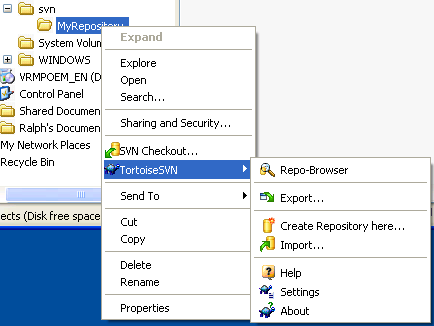
Nincsenek megjegyzések:
Megjegyzés küldése